PDF-táblázatot szeretne Excel-lappá konvertálni? A PDF-ek az információk megosztásának és megőrzésének általános formátumává váltak. Az adatok PDF-táblázatból való kinyerése és Excel-táblázattá alakítása azonban időt és erőfeszítést igényel. És ha belegabalyodik ebbe a dilemmába, ne aggódjon. Ez a cikk az egyértelműség jelzőfénye, amely részletes útitervet nyújt a PDF-táblázatok Excel-táblázattá alakításához.
Merüljünk el a lehetőségek világában, és fedezzük fel, hogyan lehet könnyedén „konvertálni PDF-táblázatot Excelbe”.
Alakítsa át a PDF-et Excel táblázattá
Mielőtt nekivágnánk a konverziós útnak, elengedhetetlen, hogy megértsük a PDF-táblázatokból származó adatok kinyerésével kapcsolatos kihívásokat. A PDF-eket gyakran prezentációra tervezték, nem pedig adatmanipulációra, így a kinyerési folyamat kevésbé egyszerű. A megfelelő eszközökkel és technikákkal felvértezve azonban ez a látszólag ijesztő feladat könnyedén megoldható.
Útmutató lépésről lépésre a PDF-táblázatok Excel-be konvertálásához
1. módszer: Hatékony szoftver használata
1. lépés: Válassza ki a megfelelő szoftvert
Válasszon egy megbízható PDF-Excel konvertáló eszközt, amely megfelel az Ön egyedi igényeinek. A Systweak PDF Editor például egy olyan hatékony megoldás, amely nem csak a táblázatokat pontosan konvertálja, hanem fejlett szolgáltatásokat is kínál az adatkezeléshez.
- Kattintson ide a Systweak PDF Editor letöltéséhez.
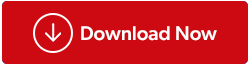
- A telepítési folyamat befejezése után kattintson a Fájl gombra az ablak bal felső sarkában. Kattintson a Megnyitás gombra a kívánt PDF fájl elindításához.
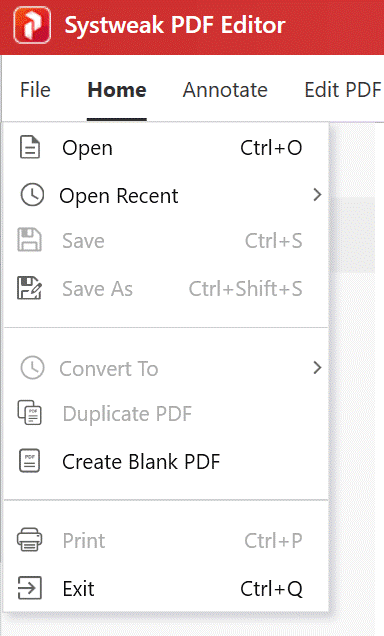
2. lépés: Állítsa át a PDF-táblázatot Excelre
Most lépjen az eszköztárra, és kattintson a „Konvertálás” fülre. A következő almenüből válassza az „Excelbe” funkciót. A következő felugró ablakban átnevezheti az Excel-fájlt, mielőtt az utolsó bólintást megadná. Ehhez kattintson a Konvertálás Excelbe gombra .
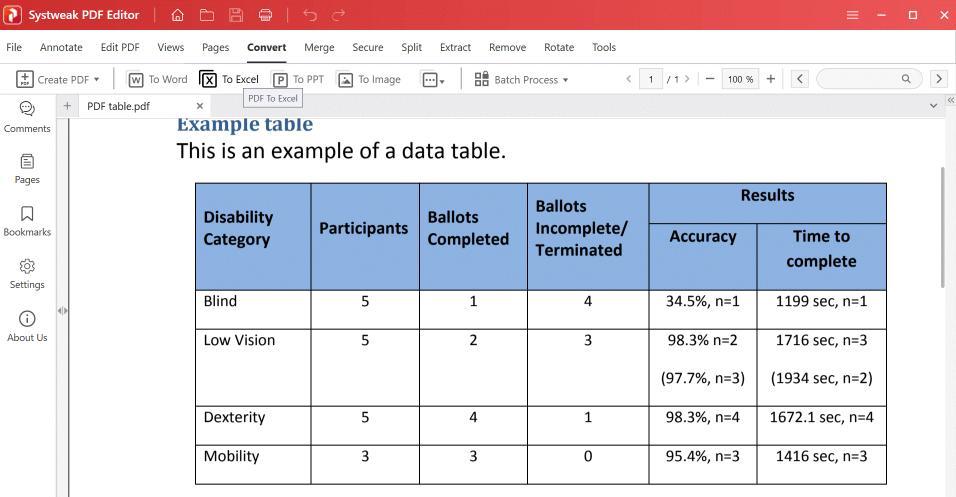
3. lépés: Indítsa el az Excel dokumentumot
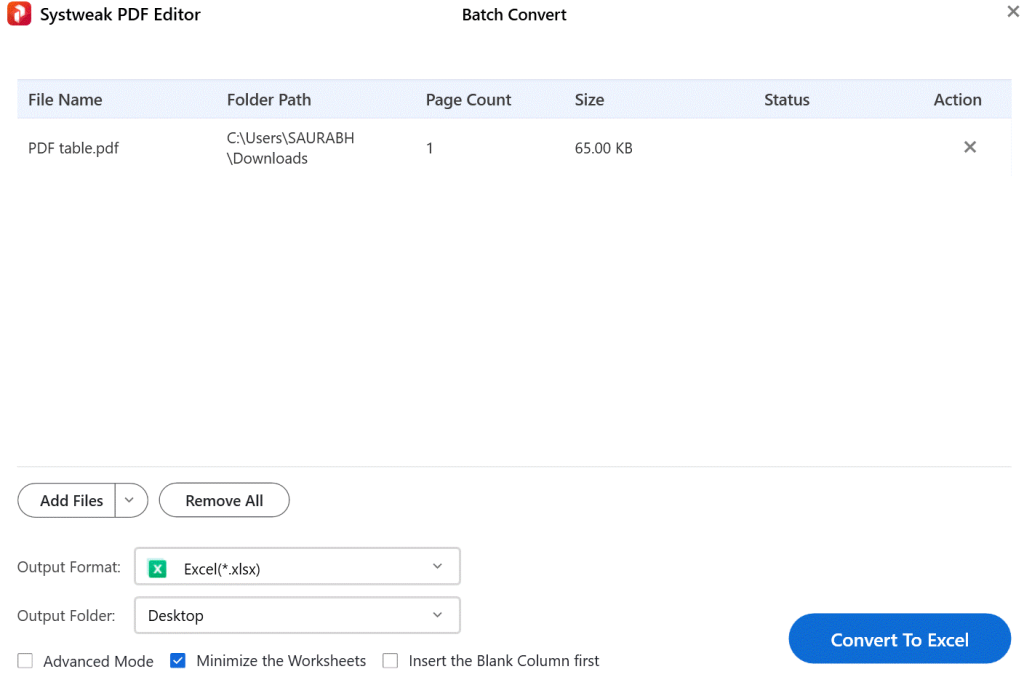
Az átalakítási folyamat befejezése után egyszerűen kattintson a kimeneti mappára mutató hivatkozásra. Ezzel a PDF-táblázatot zökkenőmentesen Excel formátumba alakítva jeleníti meg az eredeti formázás megváltoztatása nélkül.
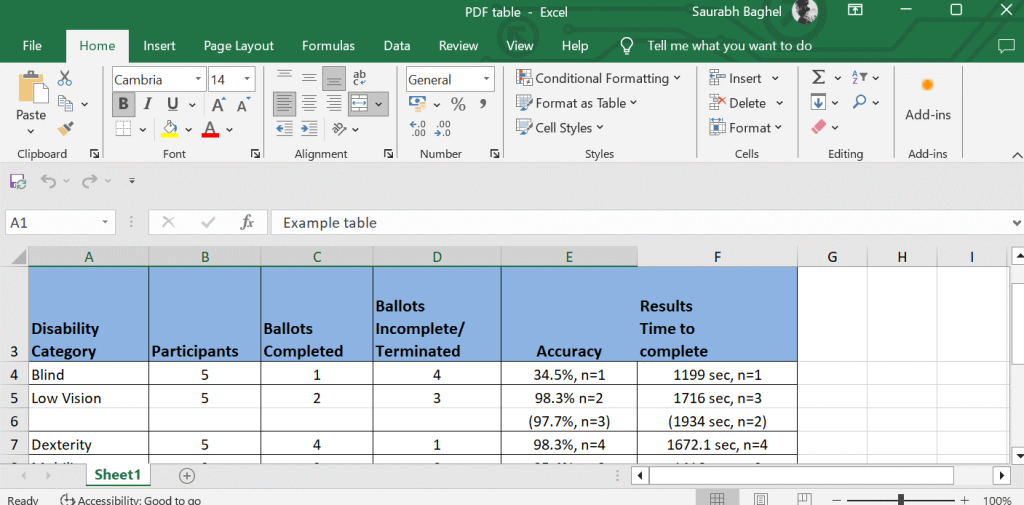
A Systweak PDF Editor néhány kiemelkedő funkciója –
| PDF dokumentumok megtekintése, szerkesztése, konvertálása, egyesítése, felosztása, védelme és biztonságossá tétele. |
Ezzel a funkcióval különféle feladatokat hajthat végre PDF-dokumentumain, például megtekintheti, szerkesztheti, átalakíthatja, egyesítheti, feloszthatja, védheti és biztonságossá teheti azokat. |
| PDF szöveg és képek szerkesztése. |
Ez a funkció lehetővé teszi a PDF-dokumentumok szövegének és képeinek szerkesztését. Hozzáadhat, törölhet és módosíthat szöveget, valamint képeket szúrhat be, törölhet és átméretezhet. |
| A PDF-fájlok konvertálása Word, Excel, PowerPoint és képek formátumba |
Ez a funkció lehetővé teszi PDF-fájlok konvertálását számos más formátumba, például Word, Excel, PowerPoint és képek formátumba. Ez akkor lehet hasznos, ha PDF-fájljait meg kell osztania másokkal, akik nem rendelkeznek PDF-szerkesztővel, vagy ha más formátumban kell szerkesztenie a PDF-fájlokat. |
| PDF-fájlok egyesítése és felosztása. |
Ezzel a funkcióval több PDF-fájlt egyetlen dokumentumba vonhat össze, vagy egyetlen PDF-dokumentumot több fájlra oszthat fel. Ez akkor lehet hasznos, ha több dokumentumot kell egyesítenie egyetlen PDF-fájlba, vagy ha meghatározott oldalakat kell kivonnia egy PDF-dokumentumból. |
| Jelszóval védett PDF dokumentumok. |
Ezzel a funkcióval jelszóval védheti PDF-dokumentumait a hozzáférés korlátozása érdekében. Ez akkor lehet hasznos, ha meg kell osztania PDF-fájljait másokkal, de nem szeretné, hogy jelszó nélkül megtekinthessék vagy szerkeszthessék azokat. |
| Digitális aláírás hozzáadása PDF dokumentumokhoz. |
Ez a funkció lehetővé teszi, hogy digitális aláírásokat adjon a PDF-dokumentumokhoz a dokumentumok hitelességének ellenőrzése érdekében. Ez akkor lehet hasznos, ha meg kell osztania PDF-fájljait másokkal, és meg akarja győződni arról, hogy a dokumentumokat nem manipulálták. |
| Tegye a beolvasott PDF dokumentumokat kereshetővé és szerkeszthetővé az OCR segítségével. |
Ez a funkció lehetővé teszi, hogy a beolvasott PDF dokumentumokat kereshetővé és szerkeszthetővé tegye OCR (optikai karakterfelismerő) technológia segítségével. Ez akkor lehet hasznos, ha régi beolvasott PDF-dokumentumai vannak, amelyekben keresni és szerkeszteni kell. |
A Systweak PDF Editor további funkciói –
PDF-annotáció – Ez a szoftver lehetővé teszi a felhasználók számára, hogy könnyedén megjegyzéseket, szöveges jelöléseket, bélyegzőket és mellékleteket csatoljanak a PDF-fájlok tartalmához.
Kötegelt konvertálás – Ezzel az eszközzel több PDF-fájlt konvertálhat egyszerre, így energiát és időt takaríthat meg.
Olvassa el még: 5 ok, amiért a vállalkozásoknak jó PDF-eszközt kell használniuk
2. módszer: Használja a Microsoft Word programot
1. lépés: Nyisson meg egy új Microsoft Word dokumentumot, és kattintson a Fájl lehetőségre a dokumentum bal felső sarkában.

2. lépés: Most válassza a Megnyitás lehetőséget .
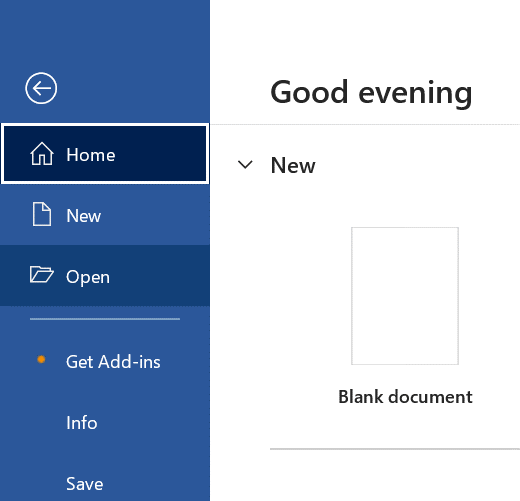
3. lépés: Kattintson a Tallózás gombra , és nyissa meg a PDF-fájlt a Microsoft Word alkalmazásban.
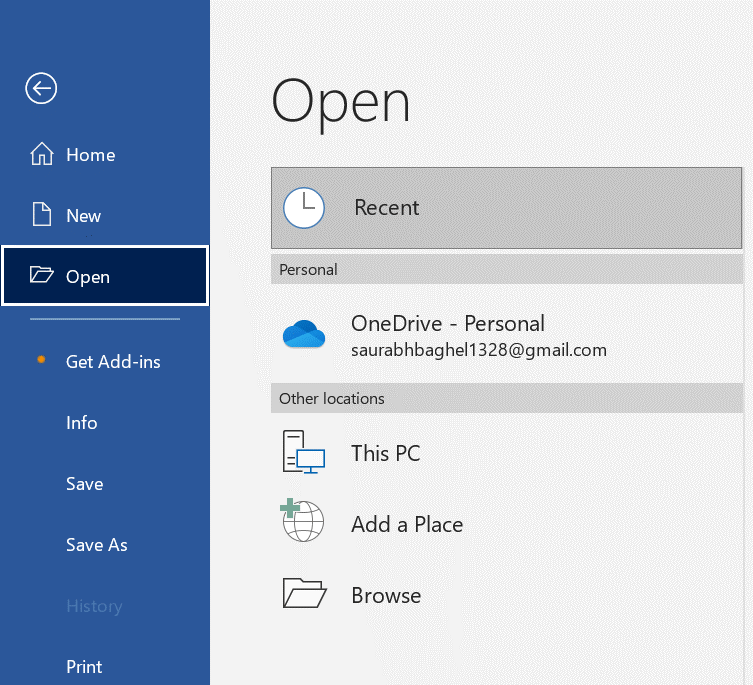
4. lépés: Kattintson a Szerkesztés engedélyezése elemre a dokumentum tetején.
5. lépés: Válassza ki és másolja ki a táblázatot a dokumentumból.
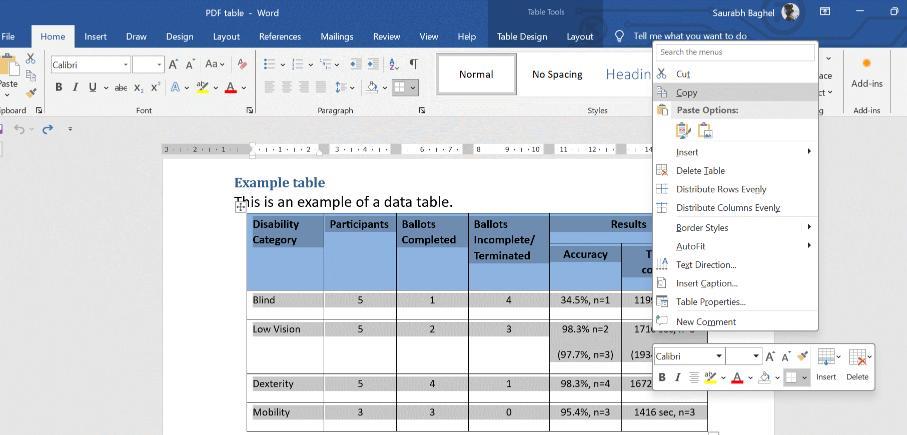
6. lépés: Nyisson meg egy friss Excel-lapot, és válasszon egy cellát. Ezután illessze be a Ctrl + V megnyomásával .
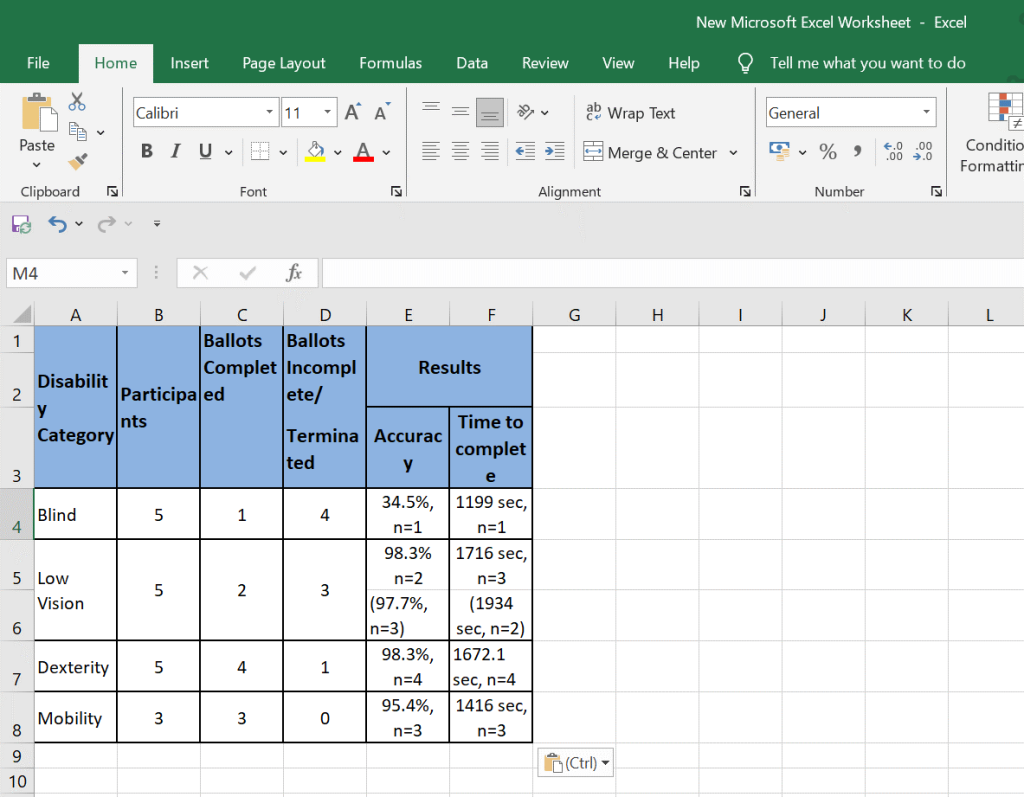
Olvassa el még: 13 rejtett Microsoft Word tipp
Így konvertálhat sikeresen egy PDF-táblázatot Excel-fájllá
A PDF-táblázatok Excel formátumba konvertálásának elsajátítása a hatékony adatkezelés és -elemzés lehetőségeinek világát nyitja meg. A megfelelő eszközök kiválasztásával és szisztematikus megközelítéssel könnyedén konvertálhatja a PDF-táblázatot Excelbe. Ez a kihívást jelentő feladatot a munkafolyamat rutin összetevőjévé alakítja. Az ebben az útmutatóban felvázolt módszerek alkalmazásával zökkenőmentesen alakíthatja át a nyers adatokat hasznosítható betekintésekké, felszabadítva ezzel az adatvezérelt siker lehetőségét.
A Windows, Android, iOS és macOS rendszerhez kapcsolódó további hibaelhárítási útmutatók, listák, tippek és trükkökért kövessen minket a Facebookon, az Instagramon, a Twitteren, a YouTube-on és a Pinteresten.

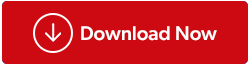
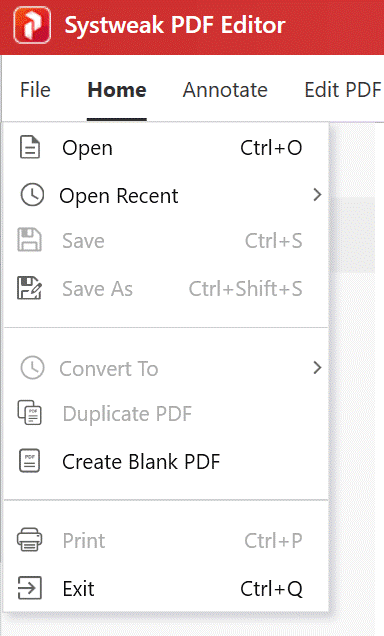
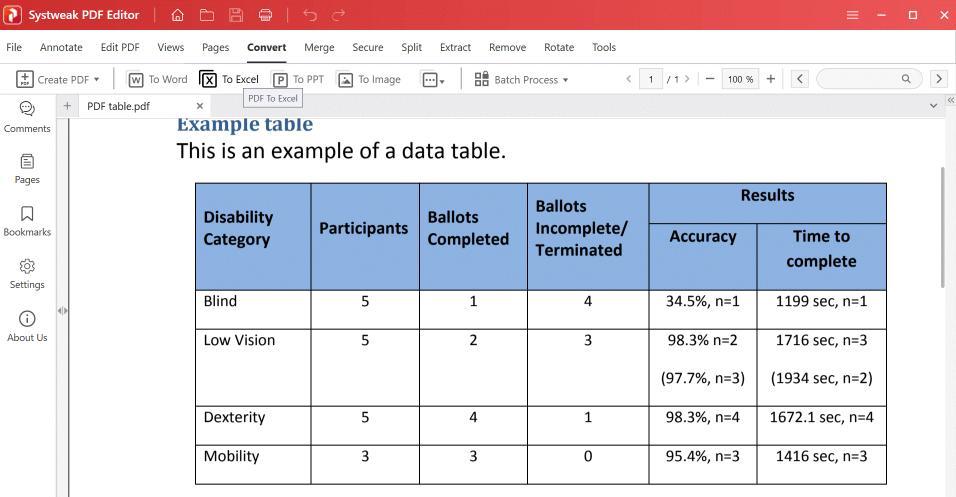
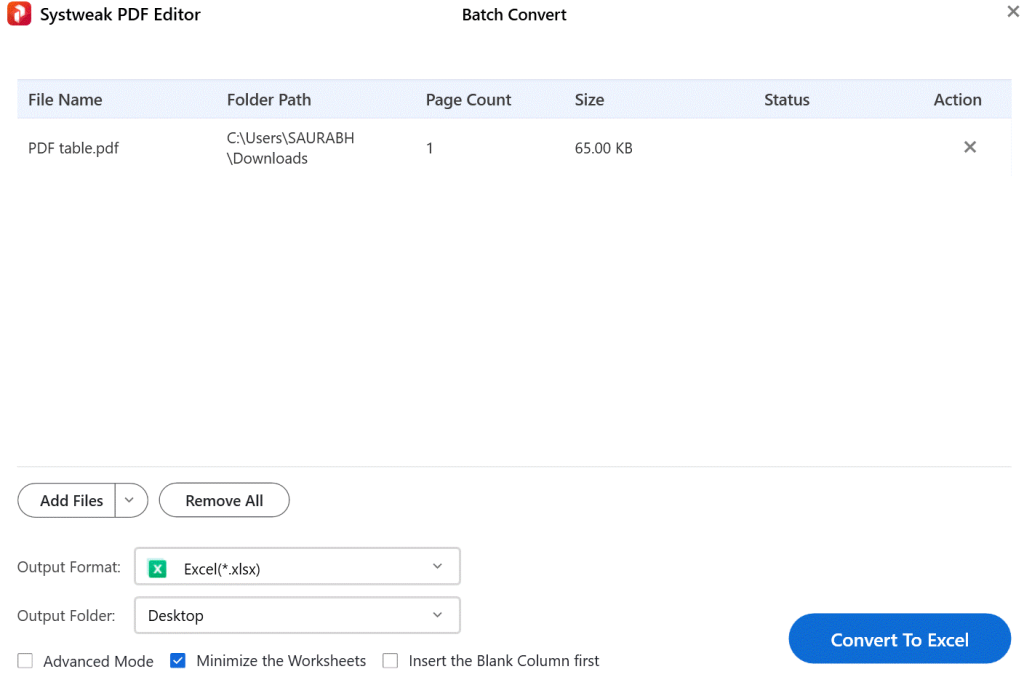
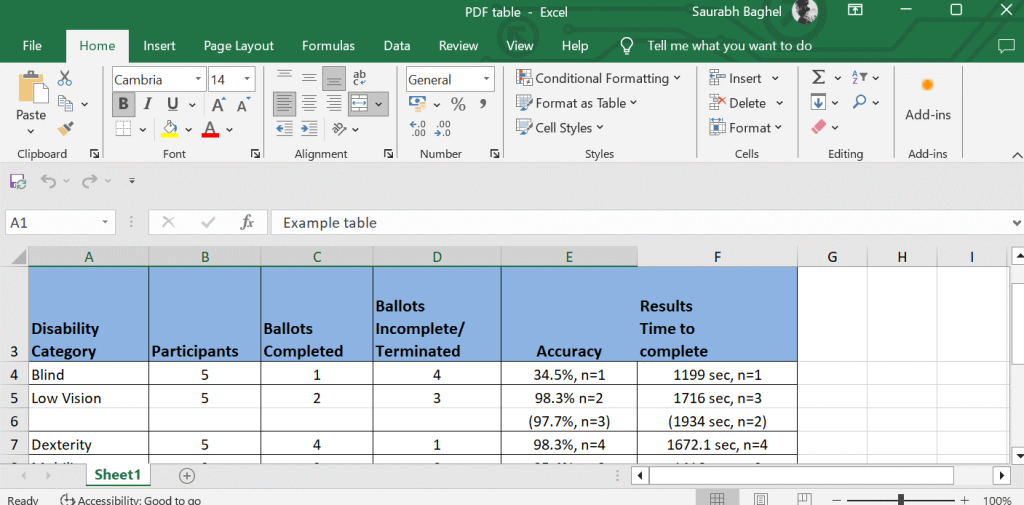

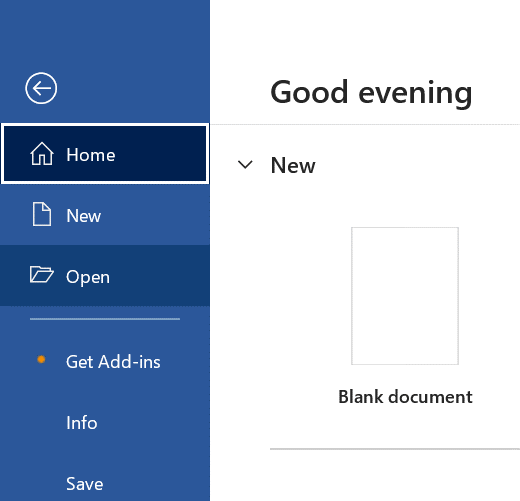
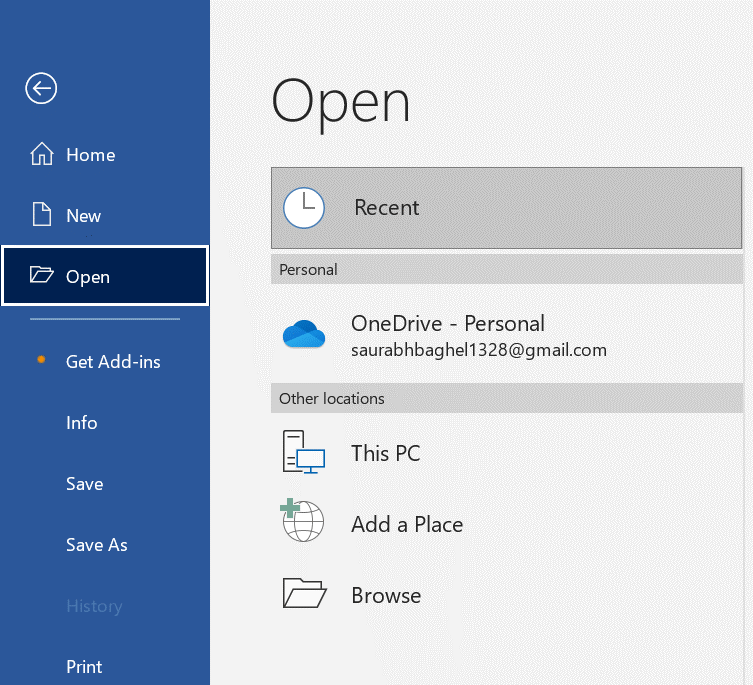
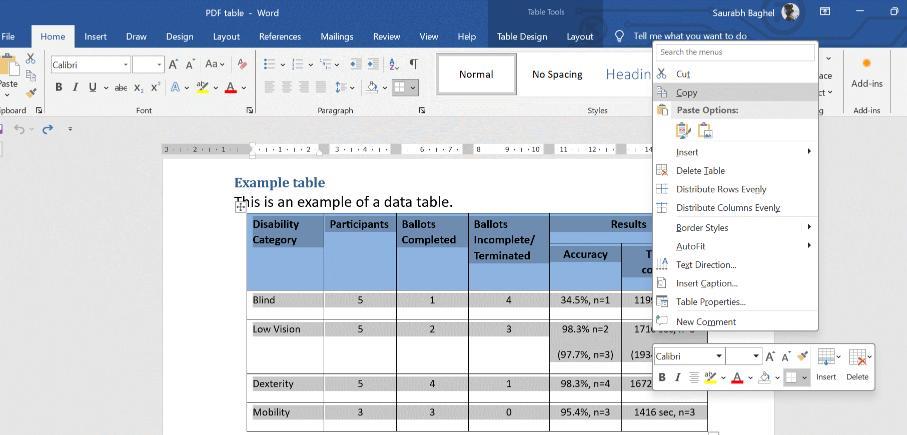
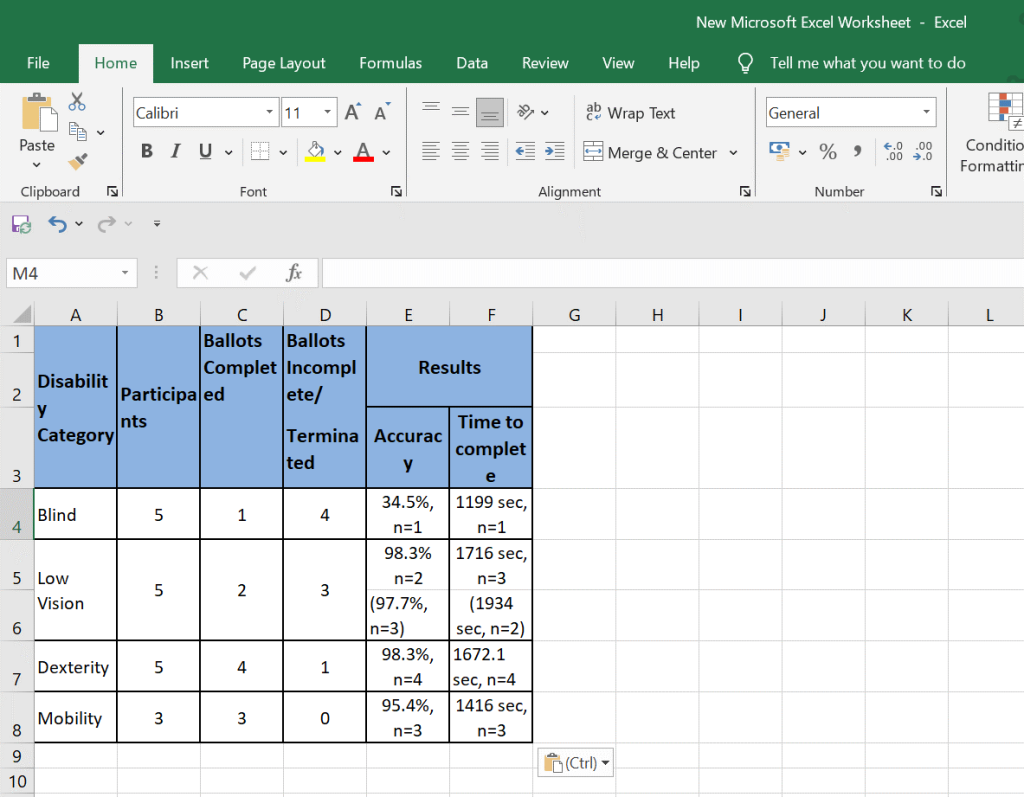


























![Feltételes formázás egy másik cella alapján [Google Táblázatok] Feltételes formázás egy másik cella alapján [Google Táblázatok]](https://blog.webtech360.com/resources3/images10/image-235-1009001311315.jpg)
